.资源介绍:
1.这是一款ps抠图神器,新手也很容易上手
2.插件中的液化功能也特别好用。
3.扣头发丝,扣火焰的一款不错的插件。
4.这款插件只有win系统安装包

.资源安装方法:
1.双击安装文件安装:
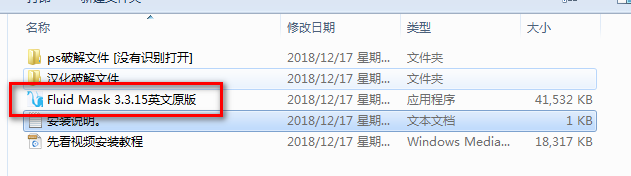
2.点击ok安装:
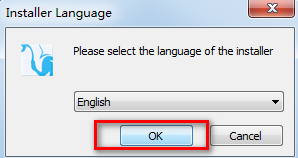
以下next就行,不断的下一步,安装即可:
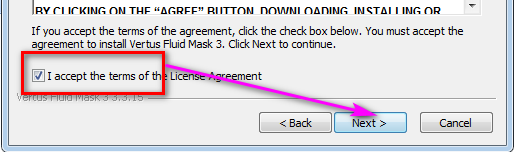
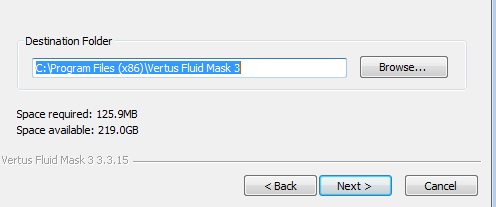
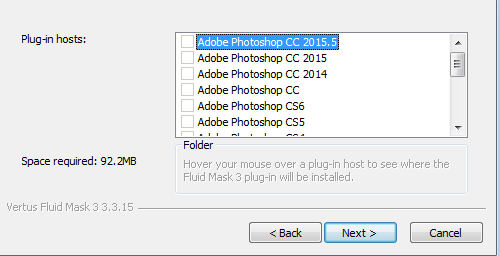
安装完成即可,不用管,全程下一步安装,直到安装完成即可:
2.复制汉化破解文件 复制里面的这三个文件[FluidMask3.exe] [all_de.qm] [qt_de.qm] 粘贴到安装路径里面 替换源文件
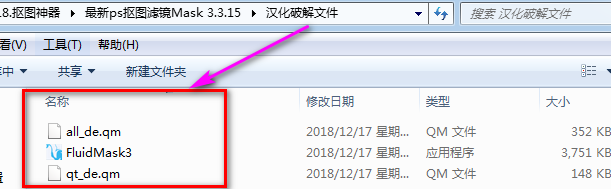
一定是复制这三个文件哦,不要复制文件夹
这是默认安装的路径。系统64位的路径 C:\Program Files (x86)\Vertus Fluid Mask 3
系统32位的路径 C:\Program Files\Vertus Fluid Mask 3
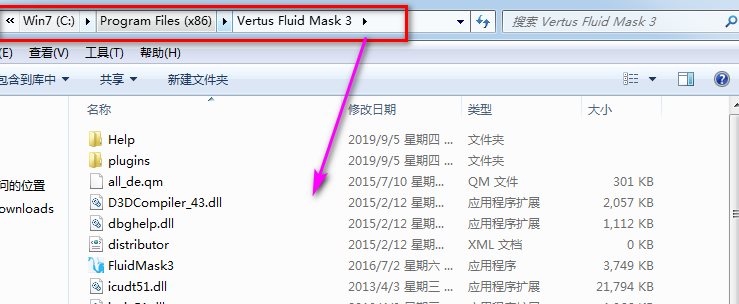
黏贴这这个安装的文件夹下面,出现,替换,选择替换,把三个文件替换掉即可
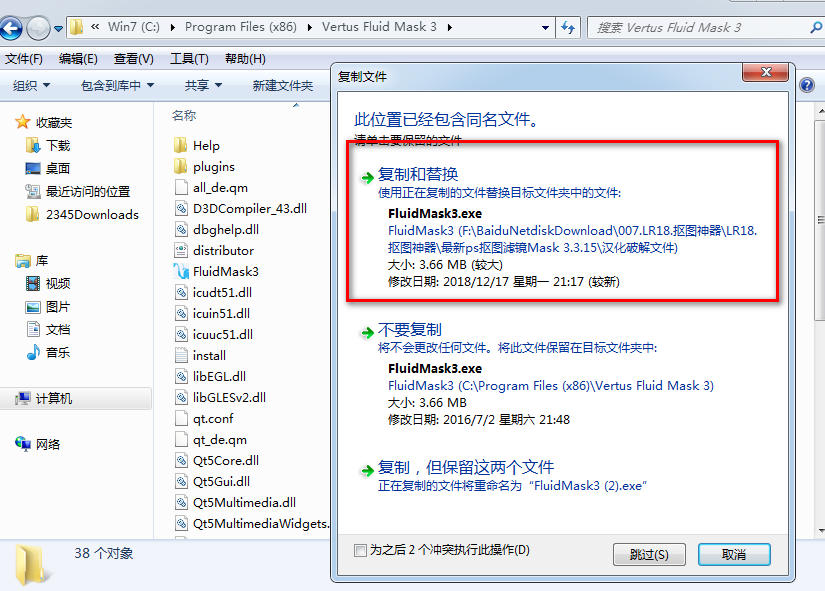
最后一步,打开ps没识别这个文件,你的系统是多少位的,复制多少位里面的文件夹,我的是64位系统
怎么查看系统多少位的,不管win7还是win10,找到计算机--右键属性即可打开
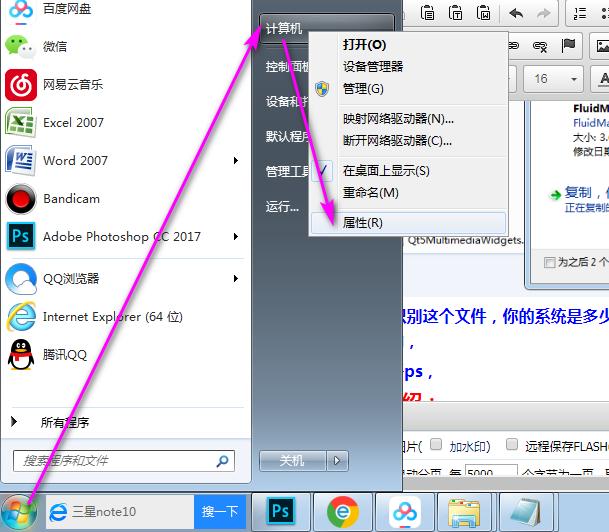
我们会看到一个系统位数:
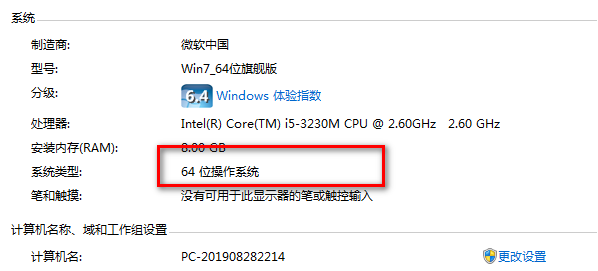
然后把文件夹复制到你ps安装目录中,
[C:\Program Files\Adobe\Adobe Photoshop CC 2017\Plug-ins]这个是我的ps的安装路径
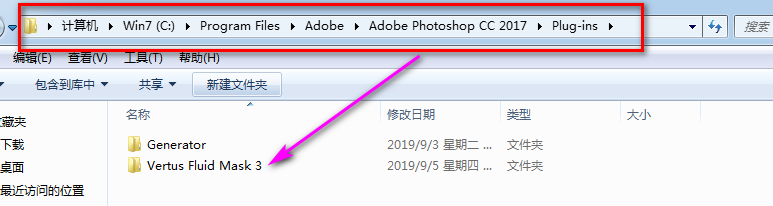
以上两步全部完成后,就大功告成,打开ps,在滤镜下面就会看到这个插件:
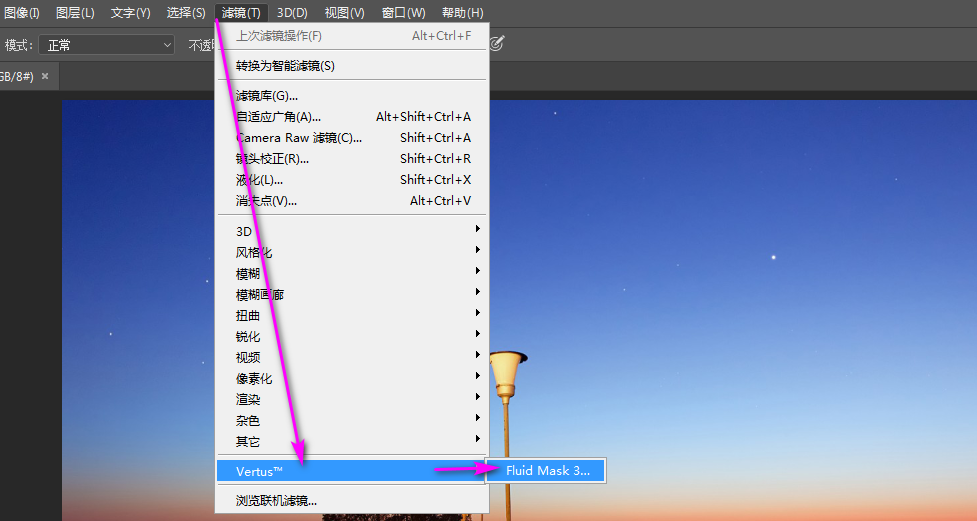
双击点开即可使用了,它会自动跳转到一个崭新的界面中:
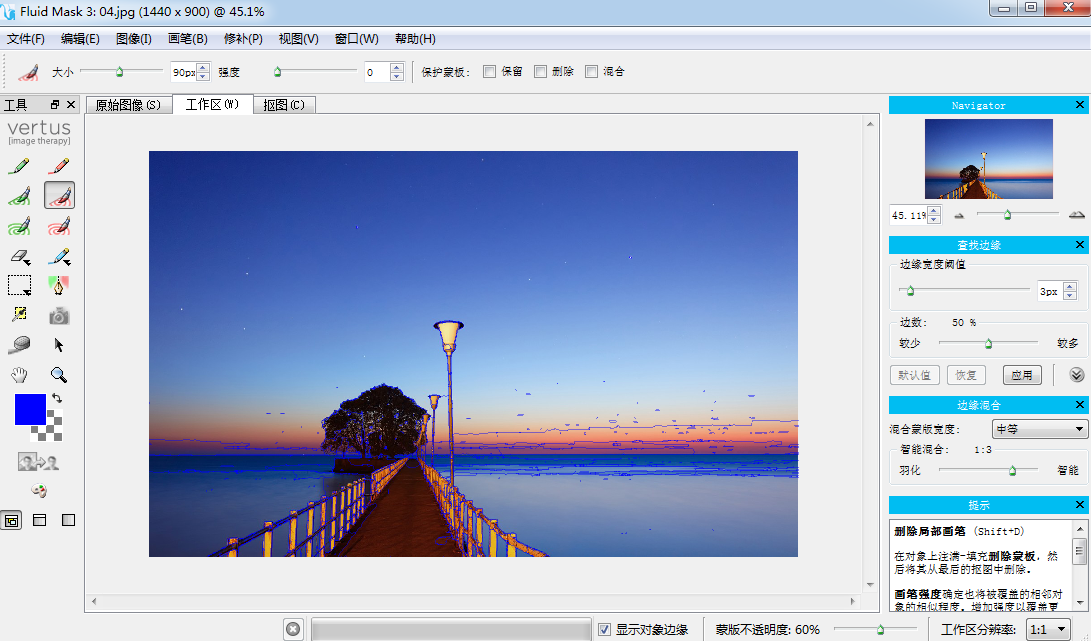
.一些抠图效果:





如果对于这款插件你在安装和使用中有什么问题,可以在本文下留言,我们会更加完善本篇图文教程的
1.这是一款ps抠图神器,新手也很容易上手
2.插件中的液化功能也特别好用。
3.扣头发丝,扣火焰的一款不错的插件。
4.这款插件只有win系统安装包

.资源安装方法:
1.双击安装文件安装:
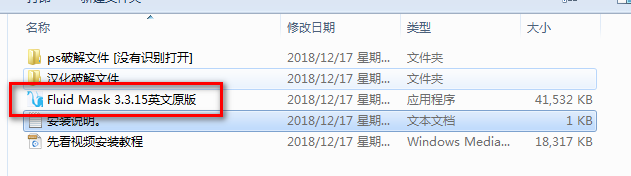
2.点击ok安装:
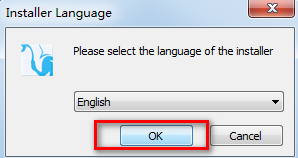
以下next就行,不断的下一步,安装即可:
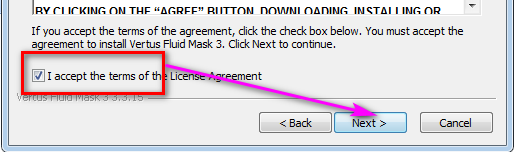
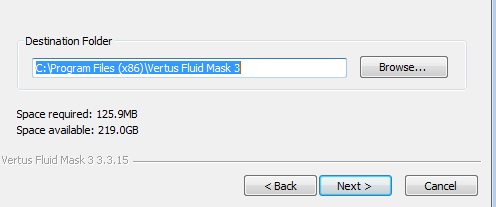
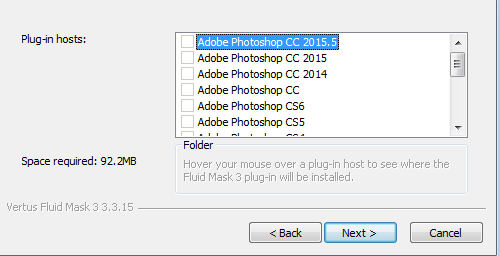
安装完成即可,不用管,全程下一步安装,直到安装完成即可:
2.复制汉化破解文件 复制里面的这三个文件[FluidMask3.exe] [all_de.qm] [qt_de.qm] 粘贴到安装路径里面 替换源文件
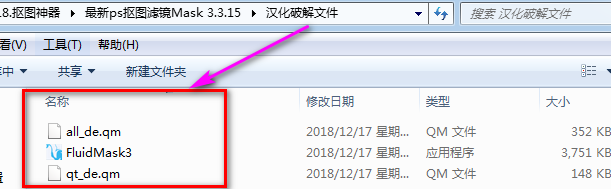
一定是复制这三个文件哦,不要复制文件夹
这是默认安装的路径。系统64位的路径 C:\Program Files (x86)\Vertus Fluid Mask 3
系统32位的路径 C:\Program Files\Vertus Fluid Mask 3
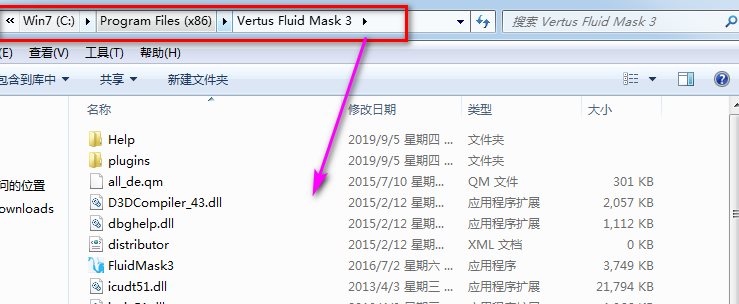
黏贴这这个安装的文件夹下面,出现,替换,选择替换,把三个文件替换掉即可
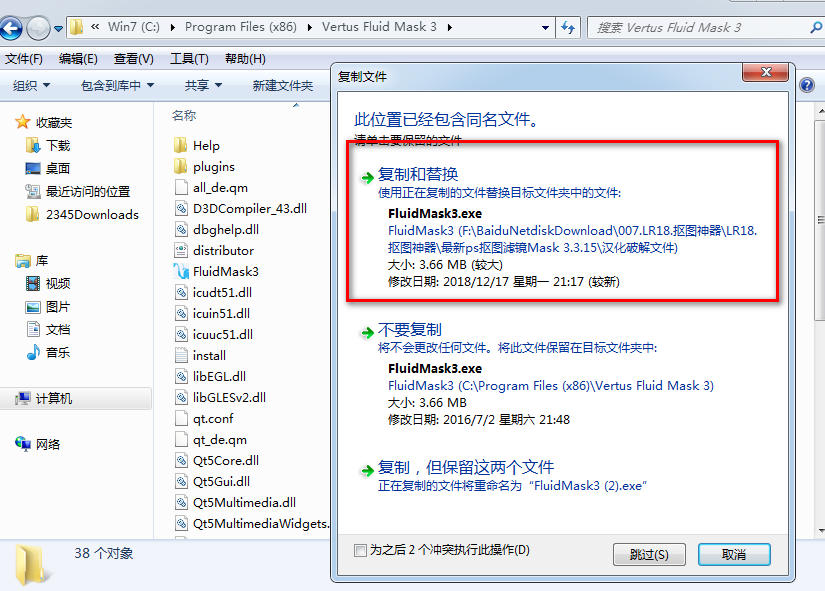
最后一步,打开ps没识别这个文件,你的系统是多少位的,复制多少位里面的文件夹,我的是64位系统
怎么查看系统多少位的,不管win7还是win10,找到计算机--右键属性即可打开
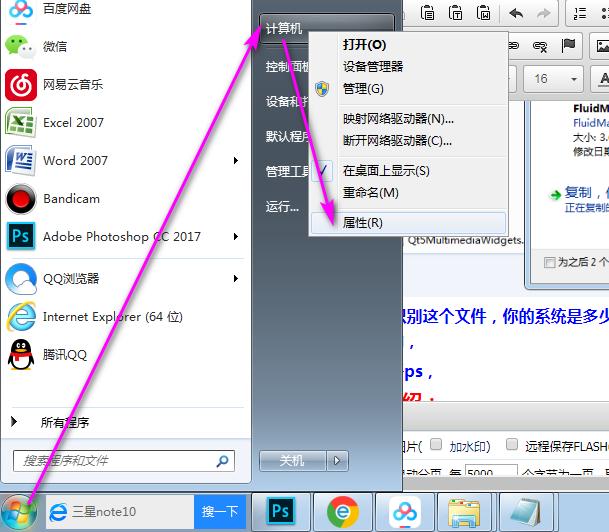
我们会看到一个系统位数:
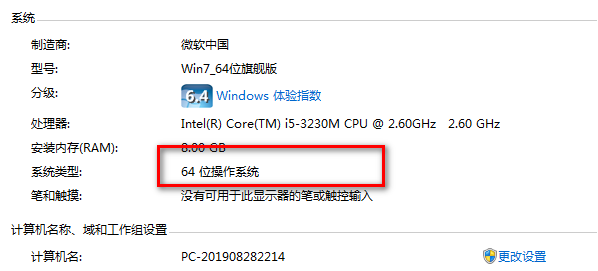
然后把文件夹复制到你ps安装目录中,
[C:\Program Files\Adobe\Adobe Photoshop CC 2017\Plug-ins]这个是我的ps的安装路径
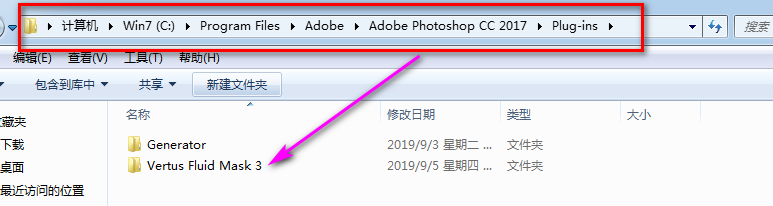
以上两步全部完成后,就大功告成,打开ps,在滤镜下面就会看到这个插件:
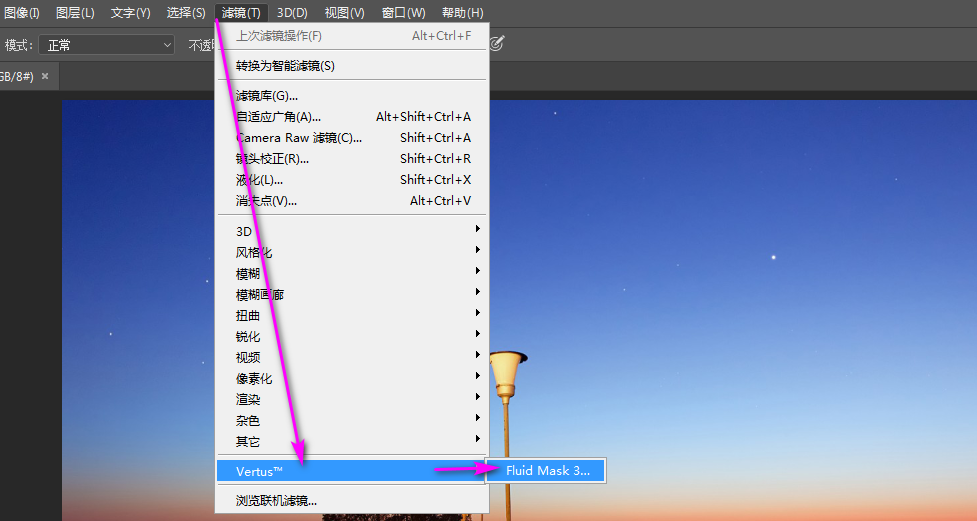
双击点开即可使用了,它会自动跳转到一个崭新的界面中:
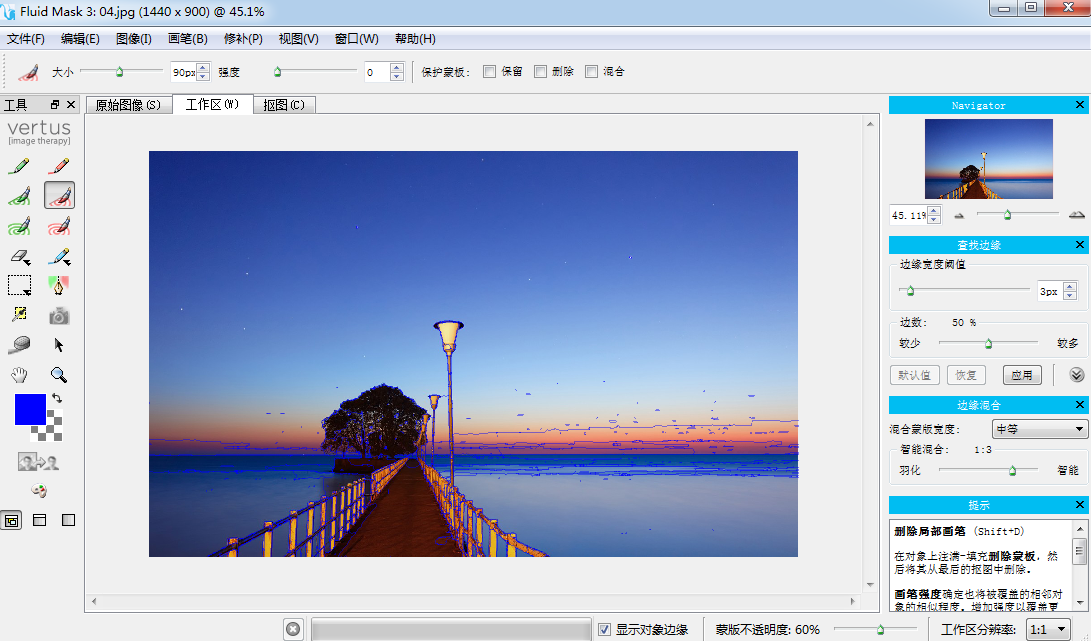
.一些抠图效果:





如果对于这款插件你在安装和使用中有什么问题,可以在本文下留言,我们会更加完善本篇图文教程的
下载地址
转载请注明:首页 > PS系列 > PS*插件 ? ps抠图插件滤镜Vertus Fluid Mask插件ps新手抠图软件插件















